wifi連接wifi怎麼搭橋,如今隨著科技的不斷進步,人們的生活離不開網絡,無線網絡(wifi)在現代生活中已經成為了必需品,而對於某些需要更加複雜的網絡需求,wifi橋接則成為了必要的選擇。那麼什麼是wifi橋接?簡單來說它是將兩個或多個不同的wifi網絡連接在一起,從而擴大網絡範圍或加強信號。那麼我們如何進行wifi橋接呢?通常使用路由器進行橋接。通過路由器的設置,將兩個不同的wifi網絡連接起來,從而實現與外部設備的通訊。需要注意的是,橋接過程中需要確保兩個wifi網絡的安全性和穩定性。
步驟如下:
1.登錄需要無線搭橋的路由器。
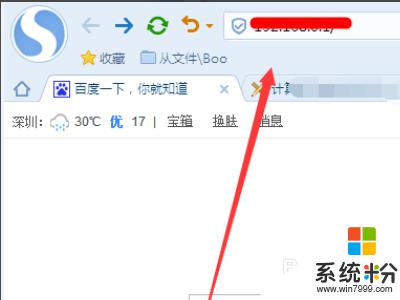
2.彈出主界麵,點擊“網絡參數”→“LAN口設置”。這裏需要兩路由器的IP地址設置在同一個網段 。

3.將兩路由的信道(頻段)設為相同,最好設為6或9。
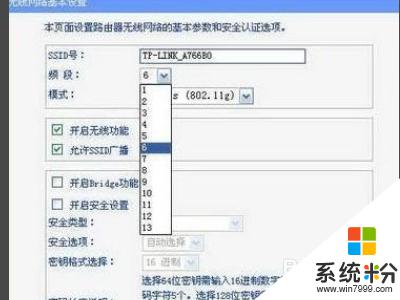
4.主路由要啟用DHCP,副路由則不啟用。

5.點擊“係統工具”→“重啟路由器”,然後重啟即可。路由器搭橋成功。
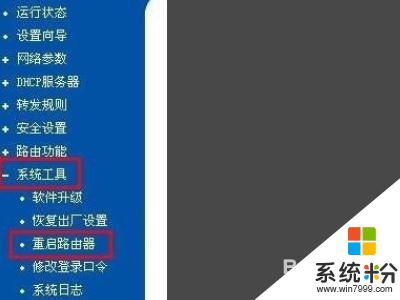
6.總結:
1、登錄需要無線搭橋的路由器。
2、彈出主界麵,點擊“網絡參數”→“LAN口設置”。這裏需要兩路由器的IP地址設置在同一個網段 。
3、將兩路由的信道(頻段)設為相同,最好設為6或9。
4、主路由要啟用DHCP,副路由則不啟用。
5、點擊“係統工具”→“重啟路由器”,然後重啟即可。路由器搭橋成功。
以上就是連接wifi的搭橋方法,如果你碰到同樣的問題,可以參照我的方法解決,希望這能幫到你。
電腦軟件相關教程